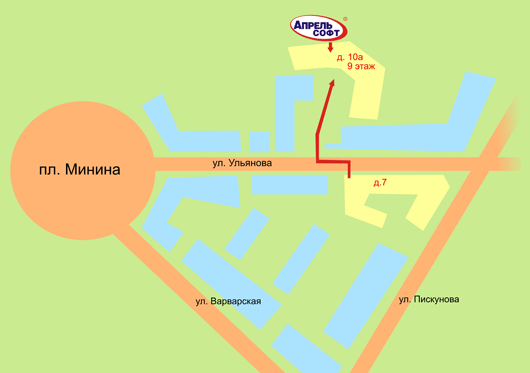Свяжитесь с нами!
+7 (831) 202-15-15 с 09:00 до 18:00 (понедельник - четверг),с 09:00 до 17:00 (по пятницам) +7 (831) 202-15-10 линия консультаций
г. Нижний Новгород, ул. Ульянова, 10a
Нажатием кнопки "Отправить" я даю согласие на обработку персональных данных и соглашаюсь с политикой конфиденциальности.
Новые фишки 1С:Управление нашей фирмой
Ввод Telegram-бота.
С его помощью можно отвечать на вопросы, согласовывать предзаказы или консультировать клиентов. Как подключить? В поисковике аккаунтов вводим имя @BotFathe - это официальный помощник в подобных решениях. Задаем ему и аккаунту название. После этого система выдаст токен, вставляем его в 1С, чтобы связать 1С:УНФ и Telegram. Переходим в базу к пункту «Администрирование», далее в «Интернет-продажу и сервисы» и «Сообщения из других программ». Нажимаем на «Чаты Telegram», затем – на кнопку «Создать». После таких действий появится окно, где вставляем скопированный токен и где выбираем пользователей для обмена сообщениями. Сделано! Система готова к работе.
Интеграция с сообществом Вконтакте.
Группу в популярной соц.сети также можно соединить с 1С:УНФ для получения сообщений. Для начала необходимо посмотреть, разрешен ли обмен смс в вашем паблике. Эта информация находится в настройках. Далее переходим в пункт «Работа с API» и нажимаем на «Создать ключ». Откроется раздел, где ставим галочки на строки «Разрешить приложению доступ к управлению сообществом» и «Разрешить приложению доступ к сообщениям сообщества». После этого мы получим токен, берем его из раздела «Callback API». Вводим эти сведения и пользователей, с которыми хотим коммуницировать, в 1С:УНФ. Можно отправлять смс.
Общение внутри компании.
Некоторые секторы компании работают в разных продуктах «1С», но взаимодействие между ними необходимо. Это можно настроить: каждый пользователь будет отправлять смс из своей программы. Как сделать? Идем во вкладку «Интернет-продажи и сервисы», оттуда - в «Обсуждения». Кликаем на «Подключить» и вводим почту, к которой прикреплена система. На указанный электронный адрес придет код подтверждения, его нужно ввести в программу. С первым продуктом разобрались, во втором – шаги будут другие. Заходим в раздел «Управление системой взаимодействия», затем в «Совместное использование приложений». Кликаем на «Добавить», после чего увидим реестр приложений, на которые был зарегистрирован указанный электронный адрес. Выбираем необходимые сервисы и способы соотнесения пользователей - «ОК».
Коммуникация с внешними пользователями.
Таким же образом возможен обмен смс и с внешними пользователями. Заходим в раздел «Обсуждения», кликаем на 3 вертикальные точки в верхнем левом углу и нажимаем на «Пригласить внешнего участника». Вводим его имя, электронный адрес. Этот пользователь получает приглашение, принимает его – система настроена.
Чат 1С:УНФ на любом сайте.
Недавно появилась малоизвестная, но полезная опция: встройка окна с чатом 1С:УНФ на любом сайте. Что необходимо сделать? Заходим в окно «Управление системой взаимодействия», кликаем на раздел «Интергации». Далее следует кнопка «Добавить» и выбираем WebChat. Здесь вводим название, ключ, пользователей – «ОК». В нижней строке копируем ссылку подключения, ее вставляем в код сайта. После этого на веб-странице увидим окно чата, его опции адаптируются под ваши запросы. Выполнено! Сообщения и звонки уже ждут.
Задумываетесь о покупке 1С:УНФ? Проведем индивидуальную демонстрацию всех возможностей программы!
Уже приобрели решение, но необходимы услуги по настройке и доработке 1С:УНФ? Наши квалифицированные специалисты помогут вам! Оставьте заявку на сайте или свяжитесь с нами по телефону.
Оставить заявку